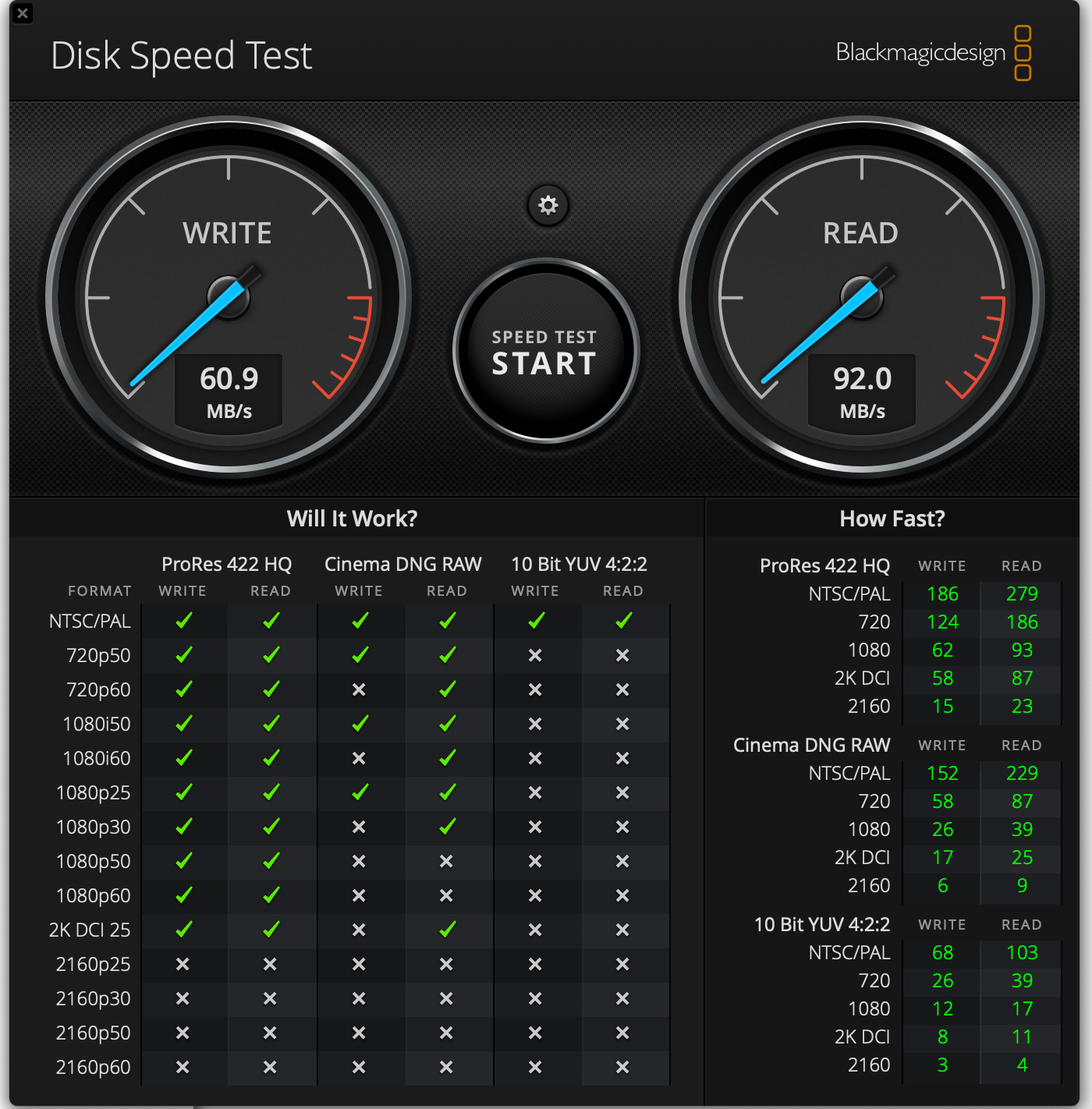iPad はとても使いやすいデバイスですね。
特に Apple Pencil が使えるようになってからは、手書きでノートをとることが多くなりました。
(ホントはずっと以前から静電気系スタイラスでノートをとっていました)
しかし下手なアプリを選択してしまうと、文字がとても幼稚になり、判読性も悪くなります。
自分が読むだけならまだ我慢できますが、添削などして他の者と共有する場合は、 汚い文字はいただけません。
無料、有料色々と試しましたが、結局は10年ほど前から使っているあるソフトを超えるものはありませんでした。
今回私がアップするのは5つのアプリで、その書き味とともに使いやすさをレビューしてみます。
全てではありませんが、それ以外のアプリも過去に試しました。その中で比較的人気のあるソフトを厳選してのレビューです。
かれこれ手書きノートアプリの使用歴は10年になりますので、そこそこ信用していただいていいと思いますよ(笑
では最後までよろしくお願いいたします。
GoogNotes 5のレビュー、良い点と改善が必要な機能


レビューを見てもブログでの評価を見てもGoodNotes 5というアプリの評判が良さそうです。
何人かのブロガーはこのアプリをべた褒めしていますね。
私も実は以前から、iPhone版を含めて使用はしています。
ですが、これを使用するのはどうしてもGoodNotes 5を使用せざるを得ない時だけです。
その理由は、あまりにも字が書きにくいから。
ではレビューいってみましょう。
良い点
WordやPowerpoint,PDFが読み込める
このアプリの最も優れている点は、メールで送られてきたマイクロソフト Word や PowerPoint などをそのまま読み込めることです。もちろん PDF も読み込めます。
なので、コメントや修正を求められた時にはとても重宝します。
さっと読み込んで、 手書きでコメントを入れて返信できます。
検索機能が優れている
次に感心するのは手書き文字を検索できることです。保存したノートがたくさんあると、この機能はとても有効です。どこに行ってしまったかわからないノートを、キーワードを検索することで簡単に探し出すことができます。
図形認識機能
手書きで四角や三角丸を描けば自動的に綺麗な形にしてくれます。
写真やカメラからの取り込み
ノートの中に写真フォルダやカメラから画像を取り込むことができます。
これは少し凝ったレイアウトのノートをとる時にはとても役に立ちます。
改良が必要な点
しかしこのアプリには致命的な問題があります。それは、、、
手書き機能
手書きノートなのに、手書き文字がきれいに書けません。一昔前のスタイラスペンでの入力から進化していない漢字です。いかにもペンタブレットに字を書いていますって感じ。日本語に必要なハネやトメができず流れます。
特にガラス系のツルツルのスクリーンプロテクタやiPadのスクリーンをそのまま使っていると、ツルツルしてとても書く気になれません。
書いていて嫌になるレベルです。
これほど高機能なソフトを作れるのなら、改善できるはずですが、なぜ10年近く改良しないのでしょうか?
そこにあまりニーズがないのか、それでも売れているからか???不思議です。口コミの魔力?そういう私も買ってしまいましたからね。
文字変換
手書き文字を選ぶことでテキストに変換することが可能です。しかし変換したテキストはメールなどにもっていくとか、メモアプリに受け渡すしかできず、そのままGoodNotes5でテキストを表示させるには二手間ほどかかります。不便です。
Penultimateのレビュー、良い点と改善が必要な機能

良い点
evernoteとの連携
唯一の利点はEvernoteとの連携です。Evernoteのプレミアム会員になっていれば、このノートでメモを取れば自動的に同期されるので便利です。内部課金で料金を支払えば無料のevernote使用者もリンクできるとか。
改良が必要な点
手書き機能
このアプリの手書きは、専用のスタイラスペンに最適化されていると謳われています。
このソフトのためだけに専用スタイラスを買うなんてあり得ない!
Apple pencilで使った見たところほとんど意味がなく、静電気系のスタイラスペンを使うのと変わりませんでした。
字も必ずしもきれいには書けません。
Office 系ファイルの取り込みはできない
Office系はもとよりPDFも画像も取り込めません。
そのため、凝ったレイアウトはできず、画像の取り込みもできず、単にメモを手書きで残すという目的に限られてしまいます。
文字変換
文字変換機能はありません。あくまで手書きだけです。
Note Alwaysのレビュー、良い点と改善が必要な機能

良い点
手書きの感覚が秀逸
書いていて本当に気持ちがいいです。手書き用のスクリーンプロテクターを貼って書くとまさに紙の上に書いてるような感覚が得られます。
私はAmazon最安のこれを使っています。
改良が必要な点
メニュー機能
ノートの下側にメニューが現れるのですが、このメニューの使い方に少し癖があります。
メニューは2階層になっており、2階層目に移動するには右端の矢印アイコンを押します。
しかし1階層目に戻るアイコンがありません。
1階層目に戻るには、 Apple Pencil ではなく指でメニューの左側を2回タップすることになります。
たまにしか使わないのでこの方法を忘れることがよくあります。個人的には改良が必要な所だと思います。
なんで左に矢印アイコンつけないかな?意味不明!!
Office 系ファイルの取り込みはできない
Office系ファイルやPDFは取り込めません。
ただし、画像は取り込めますので、そこそこ凝ったレイアウトは可能です。
ビジネス用途ではPDFを使うことが結構あるので、そこに書き込みできないのは痛いです。
文字変換
文字変換機能はありません。あくまで手書きだけです。
MotaMoji Noteのレビュー、良い点と改善が必要な機能

良い点
手書きの感覚がまあまあ
書いている感覚は悪くはないです。ですが良くもないです。あえて選択する価値はないと思います。
録音機能がある
メモを取りながら録音することができますので、講義を聴きながらメモを取るにはいいでしょう。学生さん向けかな?
改良が必要な点
特徴のないアプリ
特に何の特徴もありません。録音機能が必要ないなら選ぶ必要もないでしょう。
Notes Plusのレビュー、良い点と改善が必要な機能

良い点
手書きの感覚が秀逸
書き味はNote Alwaysと甲乙つけがたいレベルです。特に私は万年筆タイプを使用していますが、太さや滲み具合も調整できて、本当の万年筆で書いている気分です。絶対お勧めです。
PDFや画像が取り込める
これは何気に得点が高い機能です。
PDF を取り込むことができれば、そこにメモを書いたり内容を修正の指示をしたりすることができます。
場合によっては、そこにサインをすることで承認作業もできます。
確かに iPad では PDF に直接文字を書き込むことができます。ノートアプリに取り込む必要はありません。
ですが、それら書類を保存しておいたり、きれいに文字を書くとなれば話は違ってきます。
Notes Plusを使えば文字がきれいに書けます。
さらに図形や画像を挿入することも簡単です。
もちろん、画像やカメラからの写真の取り込みもできます。
文字認識
このソフトの優れた点は、書いた文字をテキストに変換してくれることです。変換したい文字を選んでクリックすれば簡単にテキスト化されます。そしてのその認識率は非常に高いです。テキスト化された文字はそのままNotes Plusに表示されます。
検索機能
Notes PlusにもGoodNotes 5同様に文字検索機能があります。検索スピードはGoodNotes 5に軍配が上がりますが、この機能のおかげで過去のノートの検索がとても効率的になります。
図形描写
丸や三角四角などを手書きで書けば、きっちりとした形に変換してくれます。その際もオブジェクトの大きさをあらかじめ指定できますので、小さい丸や四角などは無視させることもできます。
録音機能がある
メモを取りながら録音することができますので、講義を聴きながらメモを取るにはいいでしょう。
改良が必要な点
Office系ファイルの取り込みができない
残念ながらOffice系のファイル、 Word や PowerPoint を取り込むことはできません。したがって、メールで送られてきたそれらのファイルに手書きでメモを入力するには一手間必要になります。
すなわち、 Word なら Word、 PowerPoint なら PowerPoint で一度開いて、それをPDFに変換して保存するということになります。
アドベのacrobatでもいいのですが、継続使用するには価格が高すぎますので、私は上記の方法を使うか、時間がない時にはやむなくGoodNotes 5も使用しています。
それ以外に特に問題となる点はない様に思います。
まとめ
| GoodNotes 5 | Penultimate | Note Always | MetaMoji Note | Netes Plus | |
| 書き味 | ✖️ | △ | ◎ | △ | ◎ |
| Office取り込み | ○ | ✖️ | ✖️ | ✖️ | ✖️ |
| PDF取り込み | ○ | ✖️ | ✖️ | ✖️ | ○ |
| 画像取り込み | ○ | ✖️ | ○ | ✖️ | ○ |
| 文字変換 | △ | ✖️ | ✖️ | ✖️ | ○ |
| 録音 | ✖️ | ✖️ | ✖️ | ○ | ○ |
| 直感的使い易さ | △ | ○ | △ | ○ | △ |
Apple Pencil が使えるようになって、手書きでの入力に興味を持っている人も多いでしょう。
iPadの良さは、ノートパソコンと違って手軽に使えるところです。その意味ではせっかくなので手書き入力を大いに活用したいものだと思います。
しかしながら、 Apple Pencil の良さを引き出せるノートアプリはあまり多くないようです。
人気があるソフトだからといって必ずしも手書きノートとして使えるかどうかは別の話です。
手書きノートアプリに何を求めるかによっても選ぶソフトは違ってくるでしょう。
私の選択基準はは何と言ってもペンでの書き心地です。
書いた文字が汚かったり子供のような文字になると悲しくなってしまいます。
それほど文字が上手でなくても、できれば紙に書いた文字と同程度の文字にをしたいものです。
それに加えて検索機能や、 PDF などへの書き込み機能があれば私は満足です。
その観点で言えば、今回ご紹介した5つのアプリケーションソフトの中では、Notes Plusがダントツだと思います。
正直なところ、ネット上で最も人気がありそうなGoodNotes 5とは比較にならないほど使いやすいです。
もし iPad で Apple Pencil を使って手書きをしたいと考えているのでしたら、試してみて損はないと思います。